DDR爱好者之家 Design By 杰米
WPS表格怎么修改柱形图图形比例操作教学
WPS表格怎么修改柱形图图形比例操作教学。有用户制作了一个数据柱形图,通过柱形图可以非常直观的看到各种主体的占比情况。但是数据生成图表之后,如果需要对数据进行修改,那么对应的图形要怎么修改呢?一起看看具体的操作分享吧。
操作教程
1、打开wps2019版本,新建一个空白文档,在菜单栏中选择“插入”,“图表”。
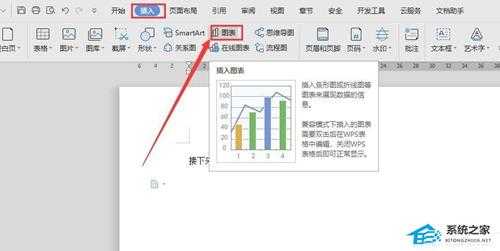
2、在弹出的对话框中,选择“柱形图”,点击“确定”,文档中就显示柱形图表了。
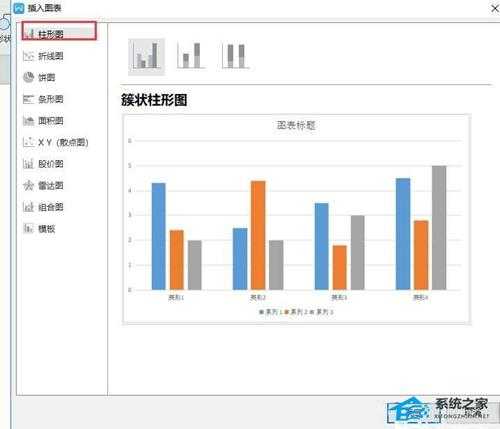
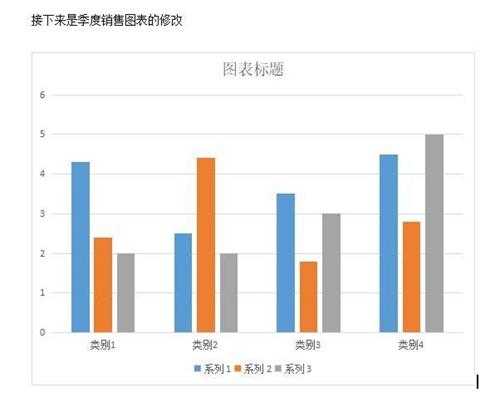
3、选中图表,在菜单栏中,点击“编辑数据”。
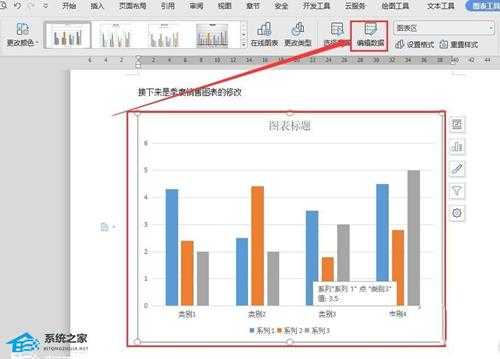
4、文档会自动打开一个表格。
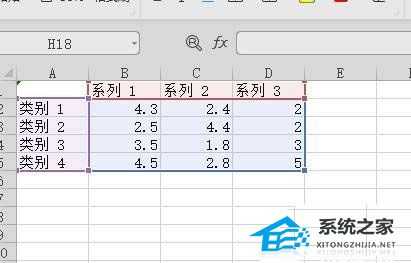
5、然后对需要进行数据修改的表格进行编辑,双击需要修改的数据即可。
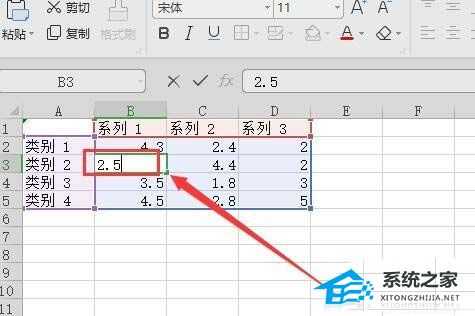
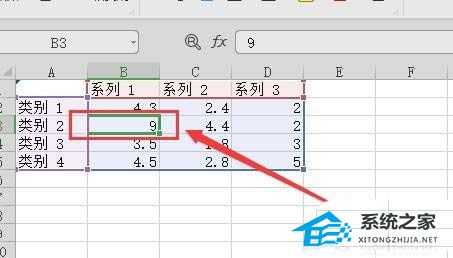
6、然后关闭表格,返回到文档,就可以看到图表有所变化。
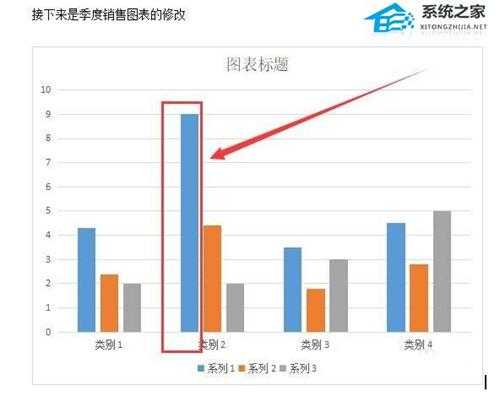
DDR爱好者之家 Design By 杰米
广告合作:本站广告合作请联系QQ:858582 申请时备注:广告合作(否则不回)
免责声明:本站资源来自互联网收集,仅供用于学习和交流,请遵循相关法律法规,本站一切资源不代表本站立场,如有侵权、后门、不妥请联系本站删除!
免责声明:本站资源来自互联网收集,仅供用于学习和交流,请遵循相关法律法规,本站一切资源不代表本站立场,如有侵权、后门、不妥请联系本站删除!
DDR爱好者之家 Design By 杰米
暂无评论...
更新日志
2024年05月17日
2024年05月17日
- 高胜美《经典金选》1991-1994 4CD[WAV整轨][1.9G]
- 【迷幻电音】AstralWaves-2023-Singles,RemixesandRaritiesII(FLAC)
- 中唱唱片群星《好歌珍藏-游子情深》2CDWAV
- 张国荣.2011-极品天碟LPCD45II(雨果版)【环球】【WAV+CUE】
- 张学友《醒着做梦》[DFF][1.1G]
- 刘惜君 《如我》[WAV分轨][403M]
- 白玛多吉《梦》限量1:1母盘直刻[低速原抓WAV+CUE][508M]
- 魏金栋-金歌新曲-梦里全是桂花香2CD[天凡之音][WAV+CUE]
- 鲛岛有美子-樱花赋HQCD[天龙][WAV+CUE]
- [In-Akustik7506]ReferenceSoundEdition-GreatWomenOfSong(2014)HQCD[WAV+CUE]
- 日本EMI超级名盘TOGE-11035-36BeethovenFidelio-Furtwngler
- 宝丽金50周年2010《古典篇》3CD限定盘[低速原抓WAV+CUE]
- 华纳群星.1992-永远新一天华纳15周年金钻群星演唱会2CD【华纳】【WAV+CUE】
- 原声《功夫熊猫4 OST》[FLAC][545M]
- 陈奕迅《酝酿》[WAV分轨][502M]
